双显示器一亮一黑?5种解决方法全攻略
时间:2025-08-06 19:19:28 376浏览 收藏
双显示器是提升工作效率和娱乐体验的利器,但“双显示器一个亮一个不亮”的问题常常让人头疼。本文针对这一问题,提供了全面的解决方案,从检查电源和物理连接,到调整系统显示配置,再到升级或重装显卡驱动,甚至深入到BIOS设置的重置,力求帮助用户快速定位并解决黑屏问题。文章还特别推荐使用驱动人生等工具,简化显卡驱动的检测与修复过程,省时省力。通过本文的详细排查与操作指南,用户可以轻松恢复双屏显示,告别黑屏困扰,享受流畅高效的双屏体验。
在使用双显示器进行办公或娱乐时,常常会遇到其中一个显示器正常显示,而另一个却完全黑屏不亮的情况。这个问题可能由多种因素引起,比如硬件连接问题、显示设置错误或驱动程序异常等。本文将为你提供一套详细的排查与解决流程,帮助你快速定位故障并恢复正常双屏显示。

一、确认电源状态与物理连接是否正常
当出现一个屏幕亮、另一个无信号时,第一步应从最基础的电源和线缆入手。很多时候问题就出在看似简单的接触不良上。
1. 观察黑屏显示器是否有电源指示灯亮起。若无反应,请检查电源插头是否牢固插入插座及适配器是否工作正常。
2. 尝试重新拔插显示器电源线,或更换不同的电源插座测试供电情况。
3. 检查连接电脑与显示器的视频线(如HDMI、DP或VGA)是否插紧,可尝试重新插拔两端接口。
4. 使用一条确认完好的备用线替换当前线材,排除因线缆损坏导致的问题。
5. 查看显示器菜单中的输入源设置是否正确(部分设备需手动选择HDMI1、DP等信号源)。

二、调整系统内的显示配置
即便硬件连接没有问题,操作系统中的显示设置不当也可能造成第二块屏幕无法点亮。
1. 在桌面空白区域点击鼠标右键,选择“显示设置”。
2. 查看“多个显示器”区域是否识别到了两个屏幕。如果没有识别到第二个显示器,点击“检测”按钮强制刷新搜索。
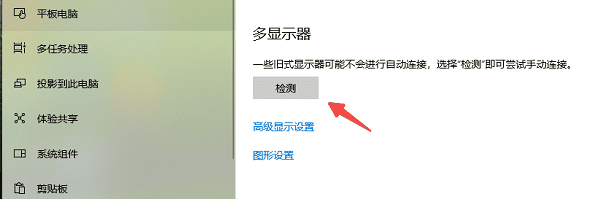
3. 如果两个显示器都被识别出来,注意当前模式是否被误设为“仅在2上显示”或“复制这些显示器”,这可能导致视觉上只看到一个画面。
4. 将显示模式改为“扩展这些显示器”,让系统分别输出不同画面到两台设备。
5. 点击“应用”保存更改,并观察黑屏显示器是否恢复正常显示。
三、升级或重装显卡驱动程序
显卡驱动异常是导致双屏异常的常见原因。即使硬件连接良好、系统设置正确,驱动损坏仍可能导致第二显示器无法识别。
1. 下载并安装可靠的驱动管理工具(例如驱动人生),点击下方按钮即可完成安装。
2. 打开该软件,点击“立即扫描”功能,自动检测所有硬件驱动状态。
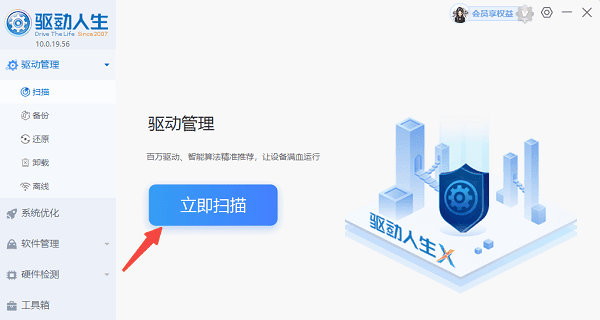
3. 扫描完成后,软件会列出需要更新或存在问题的驱动项,找到显卡驱动后点击“升级驱动”。
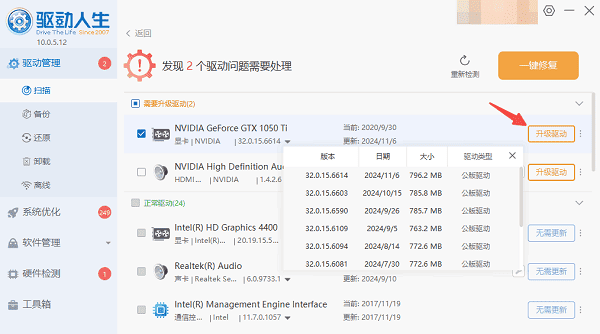
4. 更新完成后重启电脑,再次查看双显示器是否都能正常点亮。
四、交换显示器位置以判断是否为硬件故障
如果始终是同一台显示器黑屏,可能是该显示器本身存在故障。通过互换连接端口可以进一步缩小故障范围。
1. 关闭主机和所有显示器,断开所有视频线。
2. 将原本正常工作的显示器接到之前黑屏的那个接口,反之亦然。
3. 开机后观察原先黑屏的显示器是否现在能亮起。
4. 若该显示器依旧无法显示,而原本正常的显示器在原黑屏接口下可以正常工作,则基本可判定为该显示器自身硬件问题。
5. 可将其单独连接至其他电脑测试,进一步验证是否为显示器损坏。
五、清除BIOS设置恢复默认状态
某些主板BIOS中关于集成显卡或多显示器输出的设置错误,也可能影响双屏输出效果。重置BIOS可排除此类隐藏问题。
1. 关闭电脑并拔掉电源线。
2. 根据主板说明书找到CMOS电池或清除跳线位置。
3. 取下CMOS电池静置5–10分钟,或使用跳线短接几秒清空设置(具体方法参考主板手册)。
4. 重新装回电池,开机进入BIOS界面确认已恢复出厂设置。
5. 保存设置并退出BIOS,随后观察双显示器是否恢复正常显示。
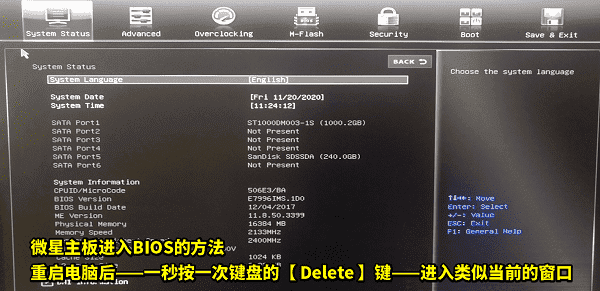
总结:双显示器中一个亮一个不亮的问题虽然令人困扰,但只要按上述步骤逐一排查,大多数情况下都能迅速解决。特别是显卡驱动问题,借助驱动人生这类工具可以高效完成检测与修复,节省大量时间。希望本文的操作指南能帮你顺利恢复双屏体验,提升工作效率与娱乐感受。
今天关于《双显示器一亮一黑?5种解决方法全攻略》的内容介绍就到此结束,如果有什么疑问或者建议,可以在golang学习网公众号下多多回复交流;文中若有不正之处,也希望回复留言以告知!
-
501 收藏
-
501 收藏
-
501 收藏
-
501 收藏
-
501 收藏
-
274 收藏
-
165 收藏
-
150 收藏
-
362 收藏
-
342 收藏
-
226 收藏
-
317 收藏
-
175 收藏
-
157 收藏
-
193 收藏
-
269 收藏
-
400 收藏
-

- 前端进阶之JavaScript设计模式
- 设计模式是开发人员在软件开发过程中面临一般问题时的解决方案,代表了最佳的实践。本课程的主打内容包括JS常见设计模式以及具体应用场景,打造一站式知识长龙服务,适合有JS基础的同学学习。
- 立即学习 543次学习
-

- GO语言核心编程课程
- 本课程采用真实案例,全面具体可落地,从理论到实践,一步一步将GO核心编程技术、编程思想、底层实现融会贯通,使学习者贴近时代脉搏,做IT互联网时代的弄潮儿。
- 立即学习 516次学习
-

- 简单聊聊mysql8与网络通信
- 如有问题加微信:Le-studyg;在课程中,我们将首先介绍MySQL8的新特性,包括性能优化、安全增强、新数据类型等,帮助学生快速熟悉MySQL8的最新功能。接着,我们将深入解析MySQL的网络通信机制,包括协议、连接管理、数据传输等,让
- 立即学习 500次学习
-

- JavaScript正则表达式基础与实战
- 在任何一门编程语言中,正则表达式,都是一项重要的知识,它提供了高效的字符串匹配与捕获机制,可以极大的简化程序设计。
- 立即学习 487次学习
-

- 从零制作响应式网站—Grid布局
- 本系列教程将展示从零制作一个假想的网络科技公司官网,分为导航,轮播,关于我们,成功案例,服务流程,团队介绍,数据部分,公司动态,底部信息等内容区块。网站整体采用CSSGrid布局,支持响应式,有流畅过渡和展现动画。
- 立即学习 485次学习
